Ти хочеш креативно оформити тексти в GIMP і точно розмістити їх у своїх зображеннях? Ця інструкція покаже тобі, як працює інструмент тексту в GIMP, щоб вправно працювати як з заголовками, так і з основними текстами. Ти дізнаєшся, як ефективно використовувати точковий і основний текст у GIMP, застосовувати допоміжні лінії та налаштовувати параметри тексту для досягнення привабливого результату.
Головні висновки
- Розуміти різницю між точковим текстом і основним текстом.
- Використання інструменту тексту для розміщення та редагування тексту.
- Використовувати допоміжні лінії для точного позиціювання.
- Налаштування параметрів тексту для привабливого вигляду.
Покрокова інструкція
Активувати та використовувати інструмент тексту
Спочатку відкрий GIMP і завантаж зображення, до якого ти хочеш додати текст. Активуй інструмент тексту в панелі інструментів. Інструмент тексту дозволяє тобі створити або точковий, або основний текст простим клацанням по зображенню. Клацни один раз на зображенні, щоб встановити точку для твого тексту. Цей текст буде динамічно налаштовуватися, так що ти можеш безперервно писати.
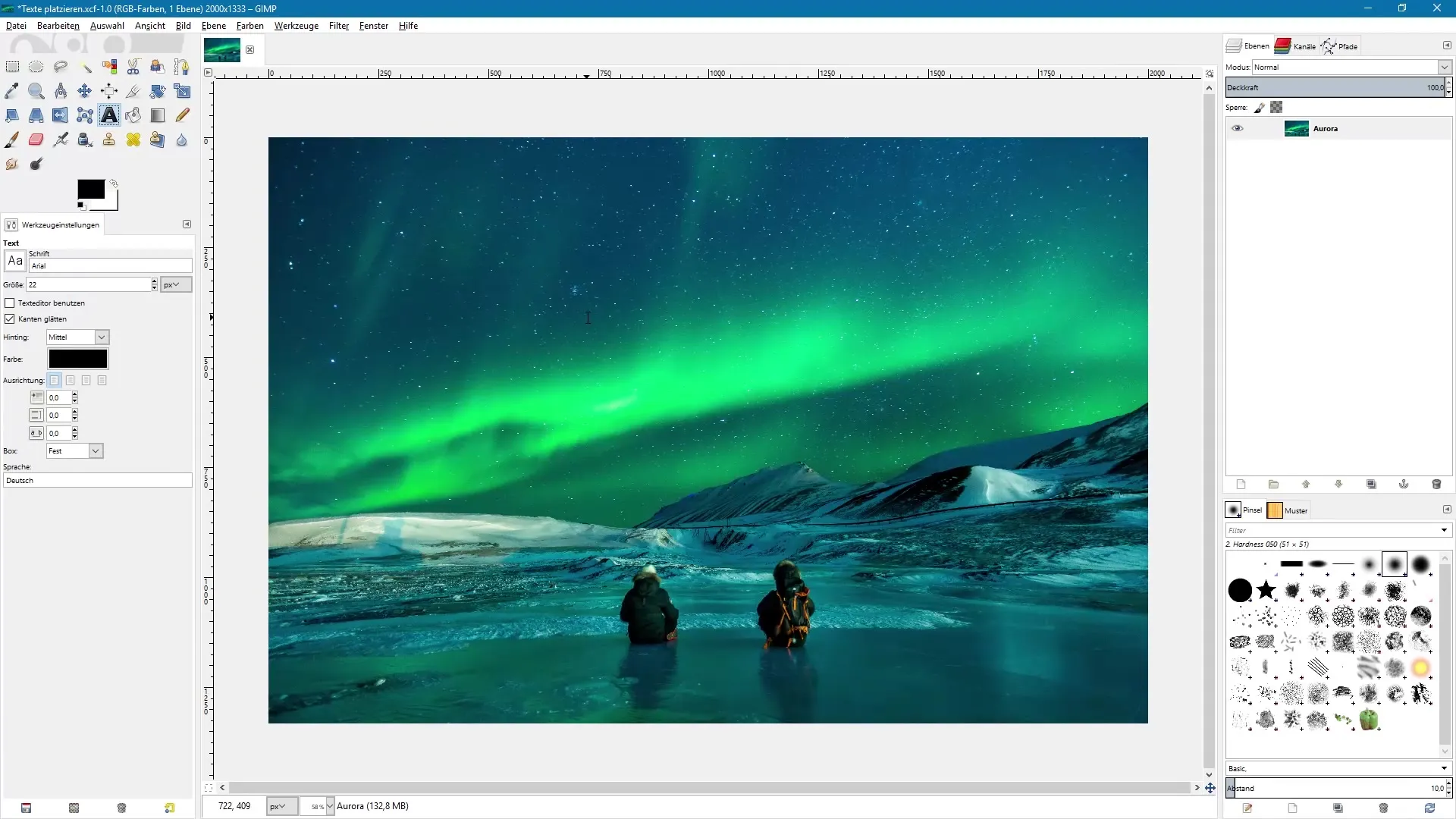
Різниця між точковим текстом і основним текстом
В GIMP немає класичного розрізнення між точковим текстом і основним текстом, як в програмах типу Photoshop. Клацнувши на зображення, створюється текстове поле, в якому ти можеш редагувати свій текст. Текстове поле можна розширити, потягнувши за маркери на кутах.
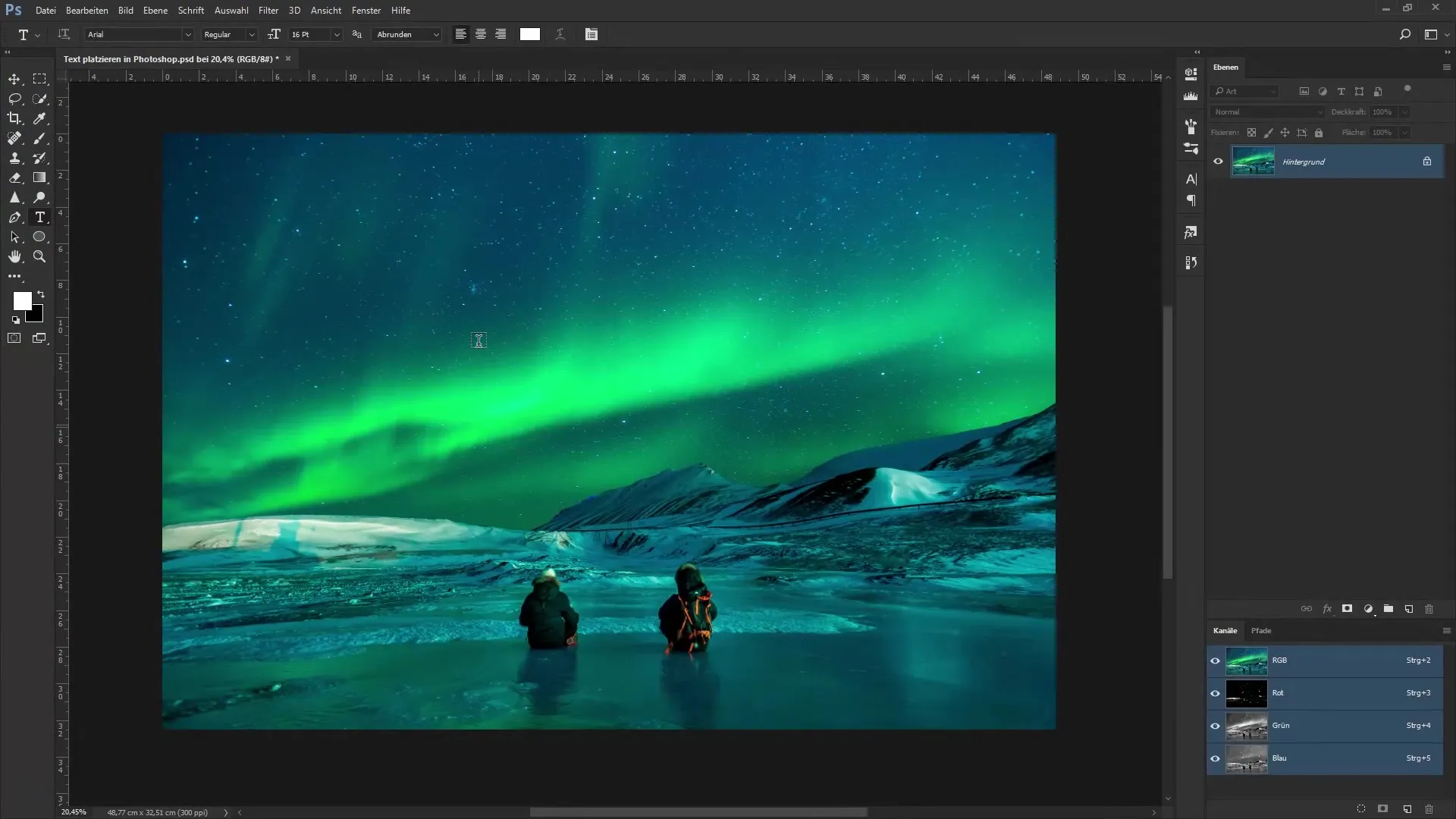
Перше введення тексту
Щоб вставити текст, ще раз клацни на зображенні. Наприклад, введи «Aurora» для полярних сяйв. Як видно, ширина тексту автоматично налаштовується. Коли ти створюєш текстове поле з інструментом тексту, ти можеш розмістити текст усередині цієї коробки.
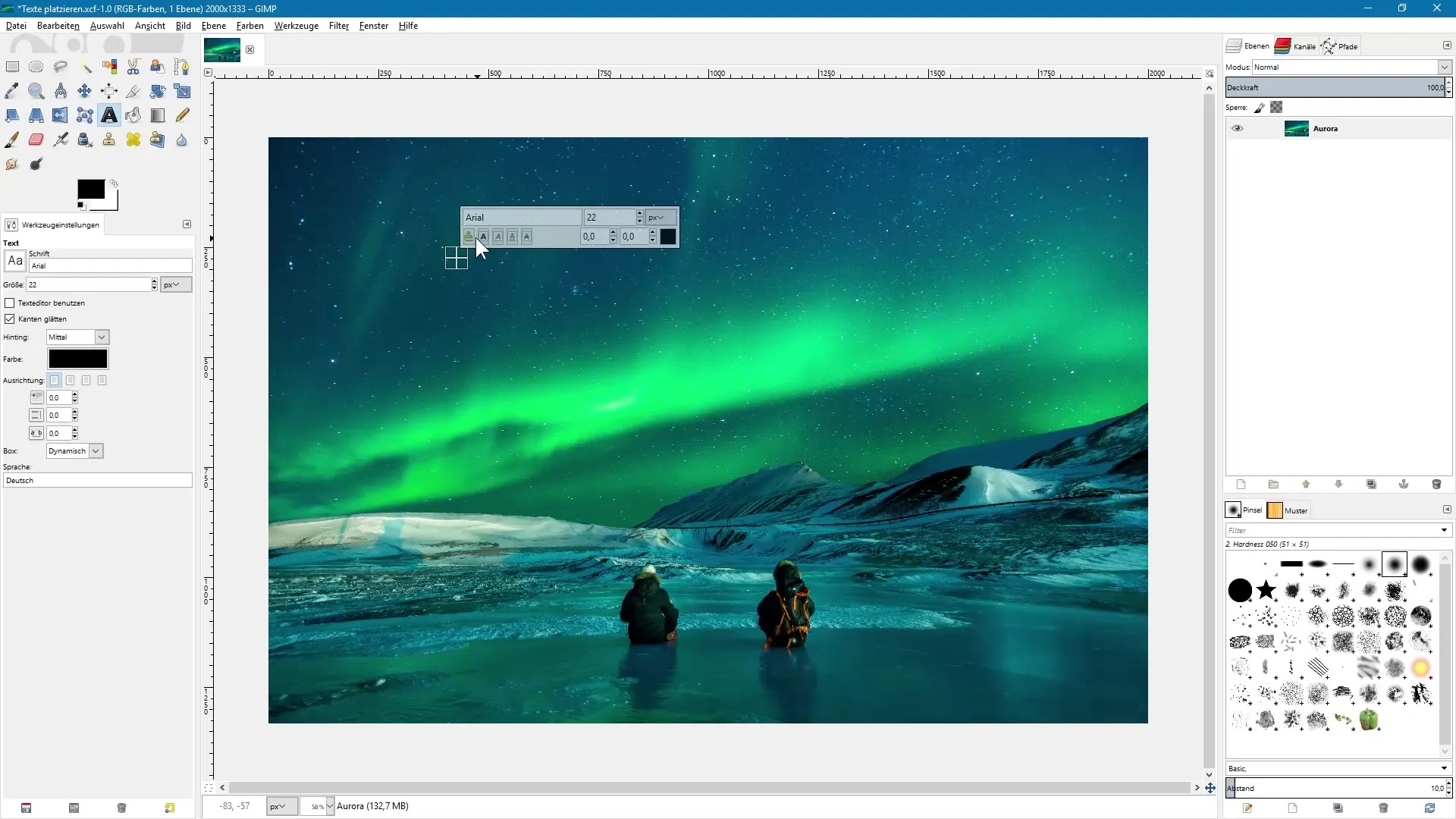
Налаштування тексту
Щоб змінити розмір шрифту, ти можеш вибрати відповідне значення в налаштуваннях інструментів. Наприклад, вибери 150 пікселів для чіткої заголовка. Ти також можеш змінити шрифт, вибравши його в налаштуваннях інструментів. Це зробить твій текст ще привабливішим. Зміни колір, зокрема, вибравши колір прямо з зображення.
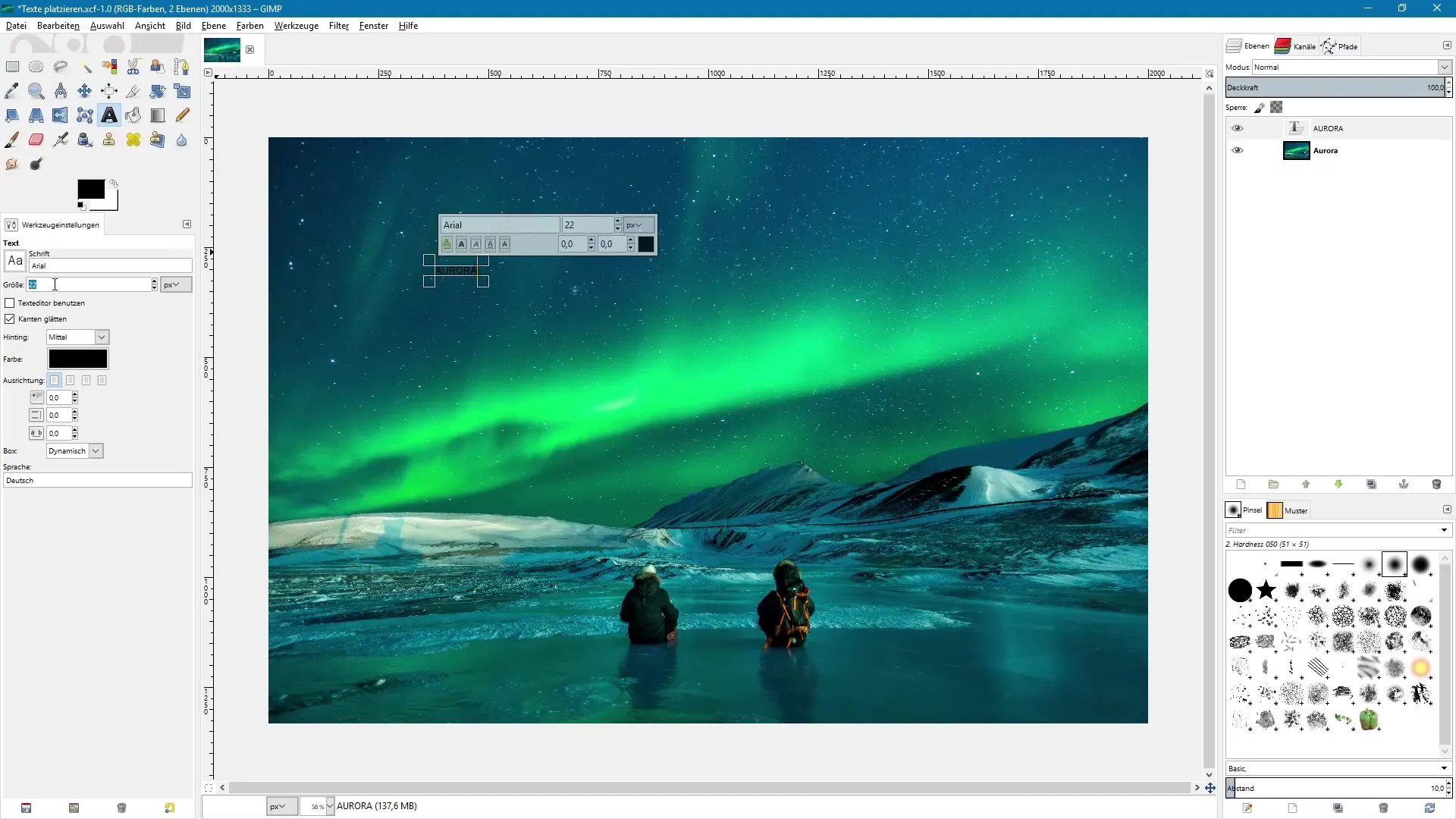
Використання допоміжних ліній
Щоб точно позиціювати свій текст, рекомендується використовувати допоміжні лінії. Для цього активуй функцію «Показати допоміжні лінії» в налаштуваннях перегляду. Потягни з лінійок, які тепер видимі, твої бажані допоміжні лінії в зображення. Ці допоміжні лінії допоможуть тобі точно вирівняти текст.
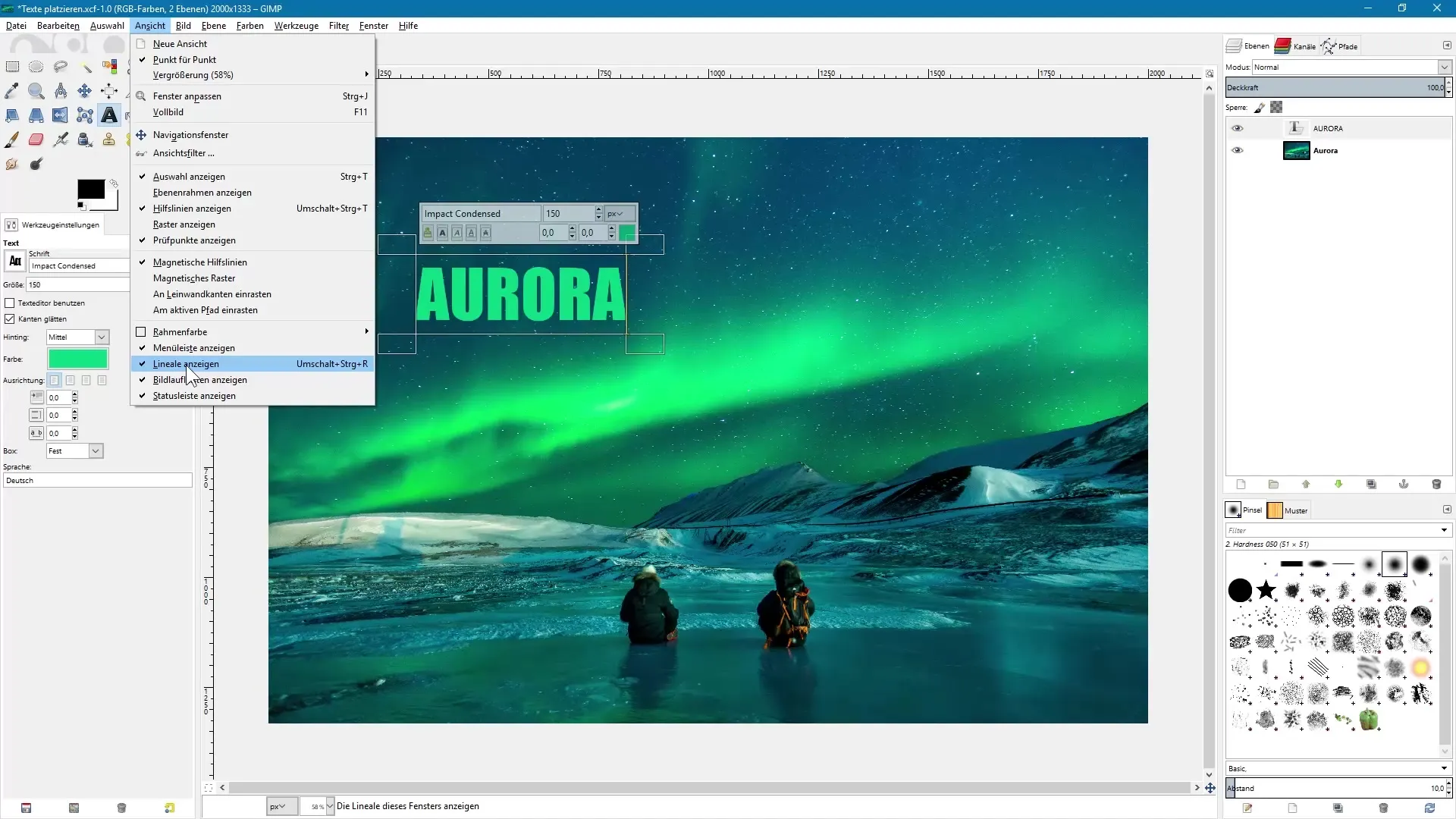
Переміщення текстового поля та тексту
Активуй інструмент переміщення в GIMP і переконайся, що обрана опція «переміщати активний шар». Це дозволить тобі цілеспрямовано перемістити текст, не змінивши фонове зображення випадково. Розмісти текст відповідно до допоміжних ліній і звертай увагу на створення гармонійного макета.
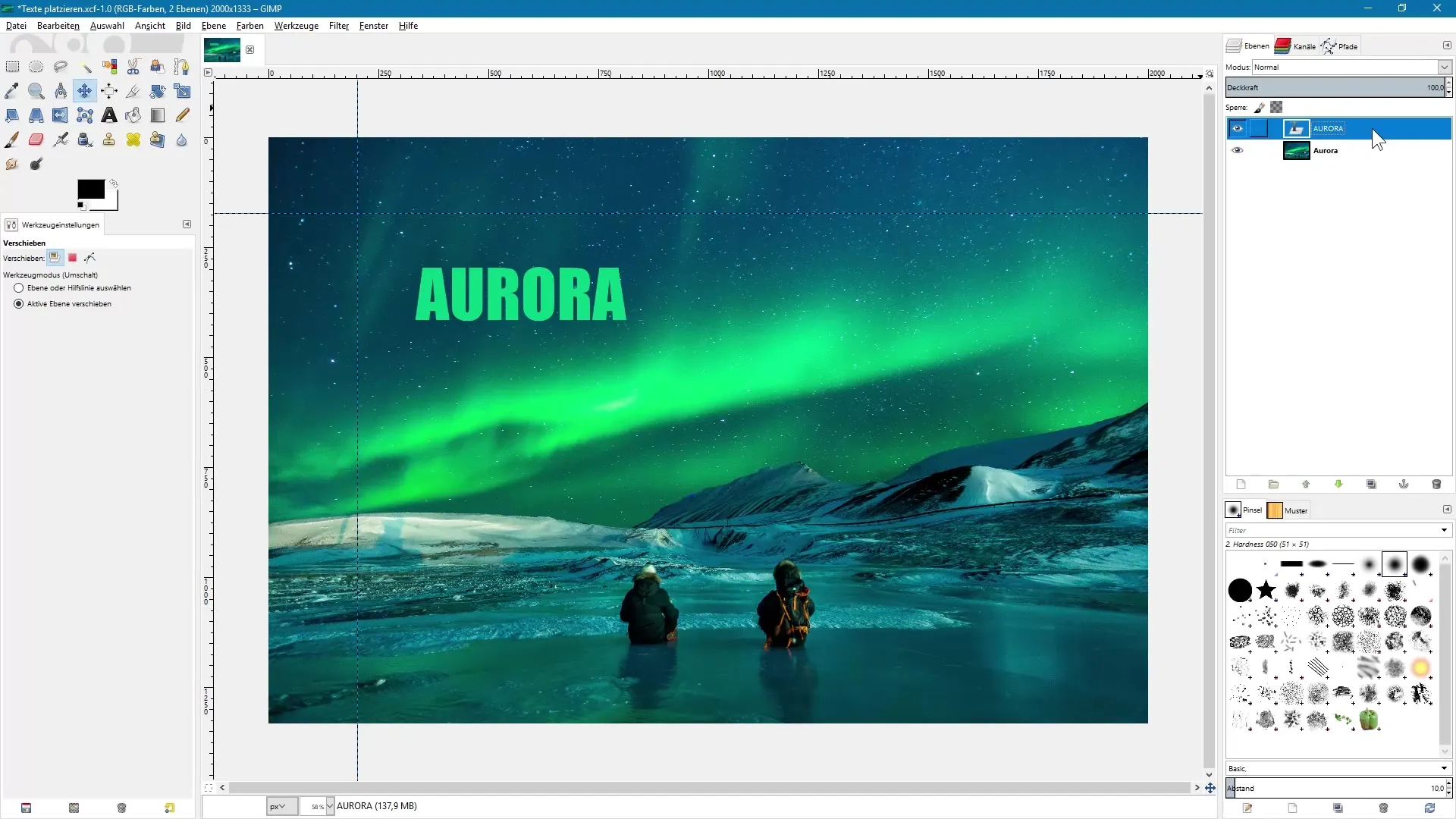
Розміщення основного тексту
Щоб вставити основний текст, знову активуй інструмент тексту, щоб створити текстове поле. Вставь підготовлений текст, який ти скопіював у Word. Зауваж, що форматування з Word не перенесеться, але перенос рядка залишиться в силі.
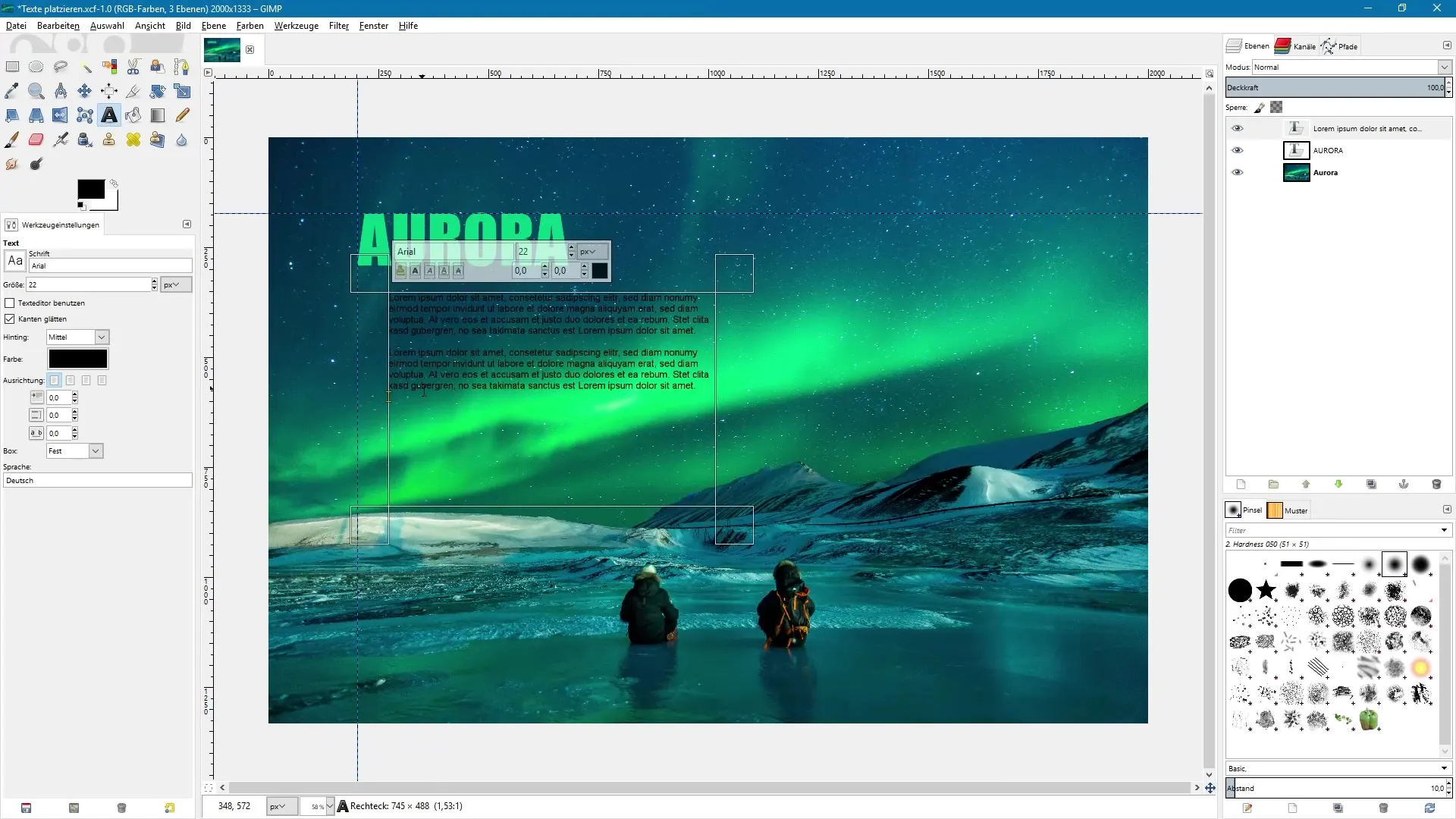
Налаштування форматувань
Вставлений текст також може бути змінений за розміром і форматом. Виділи текст у панелі шарів та використай інструменти, щоб змінити шрифт, розмір і кольори. Також легко задавати відступи для абзаців.
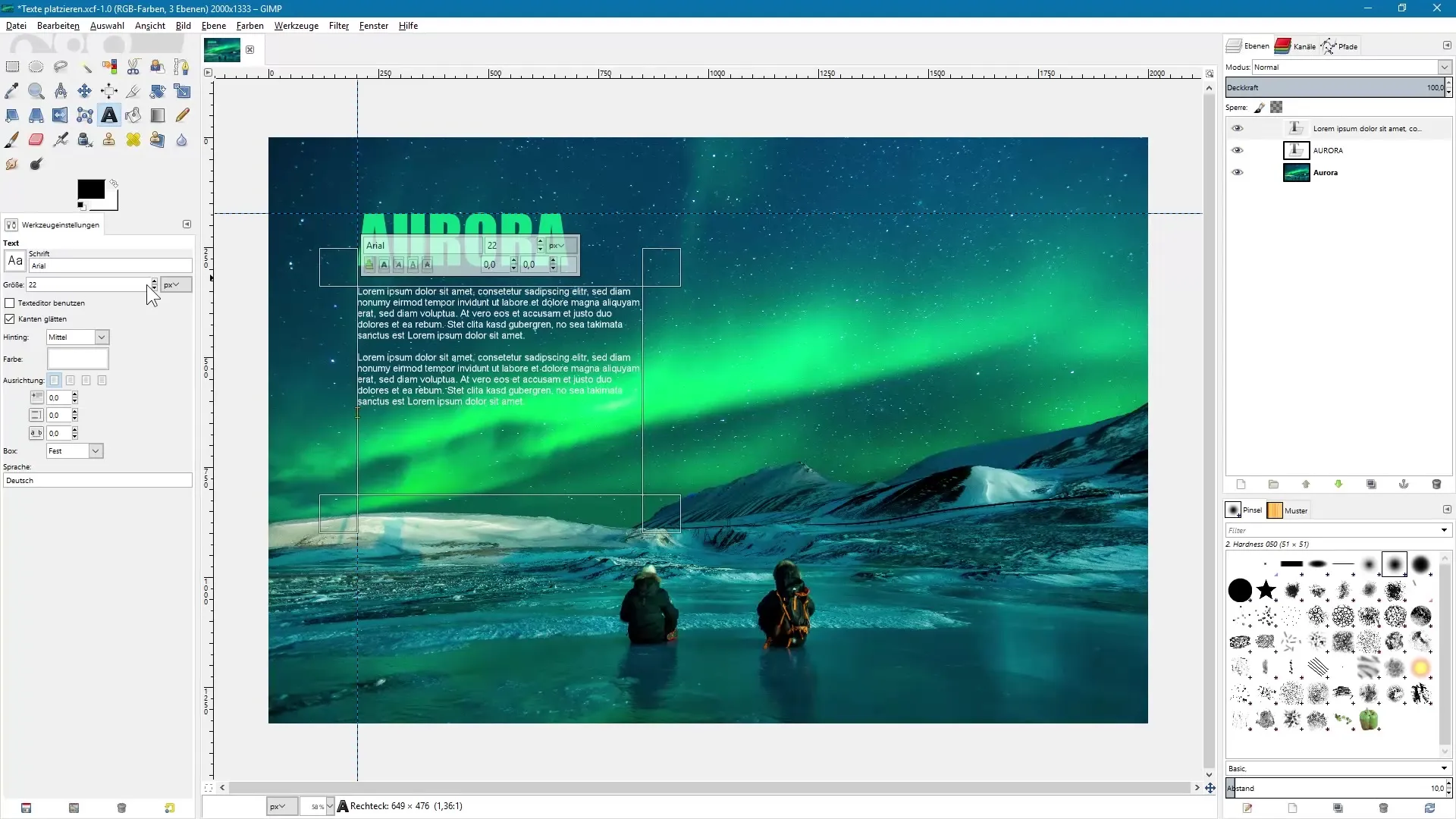
Видалення допоміжних ліній та остаточна перевірка
Щоб переглянути кінцевий результат, приховай допоміжні лінії. Ти можеш або вимкнути допоміжні лінії через меню перегляду, або просто перетягнути їх назад на лінійку.
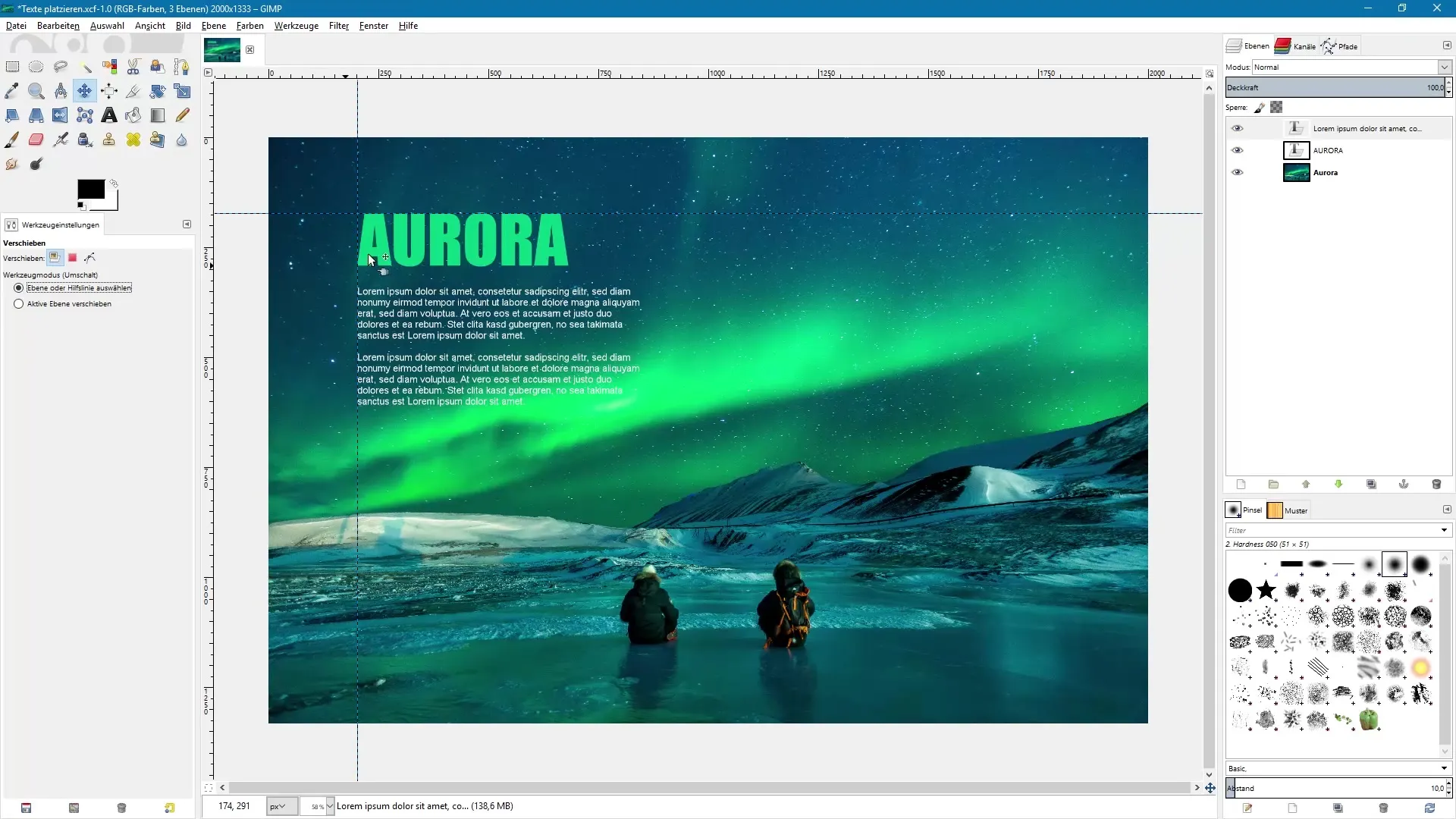
Резюме – ефективне розміщення та редагування текстів у GIMP
У цій інструкції ти ознайомився з інструментом тексту в GIMP. Тепер ти знаєш, як ефективно розміщувати точковий і основний текст, використовувати допоміжні лінії для вирівнювання та налаштовувати параметри тексту за своїми уподобаннями. Це зовсім не так складно, як здається на перший погляд. З трохи практики ти швидко станеш майстром редагування тексту в GIMP.
Часто задавані питання
Яка різниця між точковим текстом і основним текстом у GIMP?В GIMP немає чіткої різниці, обидва види тексту динамічно налаштовуються, але основний текст створюється через текстове поле.
Як я можу вибрати колір для свого тексту?Ти можеш вибрати колір прямо з твого зображення, клацнувши на іконці вибору кольору та за допомогою піпетки вибравши колір.
Як я можу точно позиціювати свій текст?Використовуй допоміжні лінії, які ти можеш активувати через меню перегляду, щоб точно вирівняти свій текст на зображенні.
Як змінити розмір шрифту в GIMP?Вибери інструмент тексту, клацни на свій текст і налаштуй розмір у налаштуваннях інструментів.
Чи можу я редагувати текст після створення?Так, усі тексти в GIMP зберігаються в панелі шарів як окремі текстові шари і залишаються редагованими.

